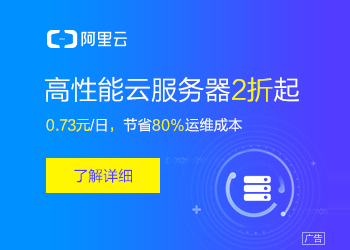您现在的位置是:主页 > news > 宁波网站设计哪家公司好/seo外包网络公司
宁波网站设计哪家公司好/seo外包网络公司
![]() admin2025/5/1 4:49:05【news】
admin2025/5/1 4:49:05【news】
简介宁波网站设计哪家公司好,seo外包网络公司,网站开发语言分为几种,南京做微网站编写PLC 用户报警信息文本,可通过以下方法进行:方法一:在HMI 操作面板上直接编写(推荐)方法二:使用UltraEdit-32 软件进行编写(推荐)方法三:使用Access MyMachine 软件进行编写推荐:使用方法二先做整个报警…
编写PLC 用户报警信息文本,可通过以下方法进行:
方法一:在HMI 操作面板上直接编写(推荐)
方法二:使用UltraEdit-32 软件进行编写(推荐)
方法三:使用Access MyMachine 软件进行编写
推荐:使用方法二先做整个报警信息文本,再使用方法一做单个调整。
1、在HMI 操作面板上直接编写
1) 依次按下“菜单选择”键、“调试”键

2) 依次按下“HMI”键、“报警文本”键
需要当前访问等级:用户及以上等级。

3) 选择“制造商PLC 报警文本 (oem_alarms_plc)”,按下“确认”键

4) 输入报警号、报警文本、颜色、弹出选项
说明:
· 报警号:须在500000-709999 之间;
· 报警文本:可使用英文、中文、德语等语言;创建不同语言的报警文本时,需要HMI 也切换
至相应语言;使用快捷键组合ALT+S 可进行中文/英文输入法切换;
· 颜色:一般情况下,EM(错误信息)文本选择红色,OM(操作信息)文本选择黑色;
· 弹出:选择“否”报警显示在报警显示区域, 选择“是”报警以弹出窗口的形式显示;

5) 生成报警文本
报警文本编写完成之后,按下“确认”键后,系统将自动生成以下文件:
· oem_alarm_plc_xxx.ts:报警文本编辑文件
· oem_alarms_plc_xxx.qm:系统内部用来显示报警文本的文件(如果此文件不存在,报警将
无法显示)
· alarmtexteditor_db_oem_alarms_plc.xml:报警文本颜色和显示方式的配置文件
· alarmtexteditor_db_oem_alarms_plc.hmi:报警文本颜色和显示方式的生效文件(此文件需
要 HMI 重启才会生成)

说明:
oem_alarm_plc_xxx.ts 和oem_alarms_plc_xxx.qm 文件存储在以下路径中:
HMI 数据: HMI 数据文本制造商,适用于OP+TCU+NCU 或OP+PCU+NCU 配置结构
或NCU: / SystemCF card/oem/sinumerik/hmi/lng,适用于OP+TCU+NCU 配置结构
或PCU50.5: C:ProgramDataSiemensMotionControloemsinumerikhmilng,适用于
OP+PCU+NCU 配置结构
alarmtexteditor_db_oem_alarms_plc.xml 和alarmtexteditor_db_oem_alarms_plc.hmi 文件
存储在以下路径中:
HMI 数据: HMI 数据设置制造商,适用于OP+TCU+NCU 或OP+PCU+NCU 配置结构
或NCU: / SystemCF card/oem/sinumerik/hmi/cfg,适用于OP+TCU+NCU 配置结构
或PCU50.5: C:ProgramDataSiemensMotionControloemsinumerikhmicfg,适用于
OP+PCU+NCU 配置结构
2、使用UltraEdit-32 软件进行编写
1)将oem_alarm_plc_chs.ts文件拷贝到计算机


oem_alarm_plc_chs
2)用UltraEdit-32 软件打开,打开后可添加编码和相应的文本信息
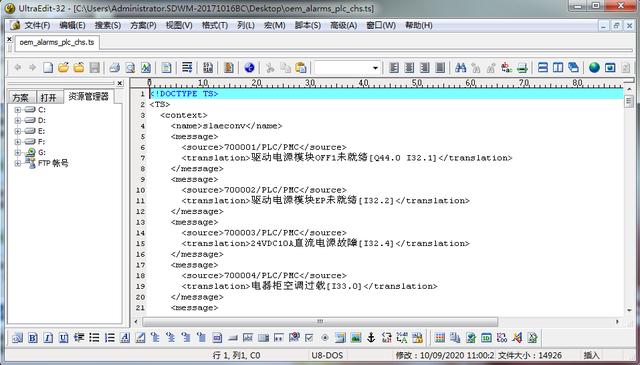
PLC文本信息对应接口信号地址

例如:700000对应DB2.DBX180.0
3)按照实际的PLC报警信息在UltraEdit-32中添加完成后保存文件,将编辑后的文件拷贝到
HMI 数据文本制造商 目录中替换源文件;

4)HMI重启后报警文本生效;
3、使用Access MyMachine 软件进行编写
1) 打开Access MyMachine,依次点击“文件”、“新建”、“项目”,创建新项目
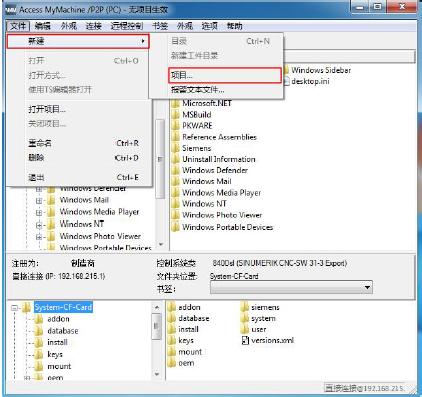
在弹出的新项目窗口中,修改控制类型、目标语言、项目名称、文件夹位置,例如:
· 控制类型:840D sl
· 目标语言:简体中文
· 名字:840D sl Alarm Text.rcsproj
· 文件夹位置:C:

项目创建完成,Access MyMachine 在线连接之后,显示如下。

2) 在“报警文本”选项卡下,选中离线文件“oem_alarm_plc_chs.ts”,双击或点击“编辑”按钮,
编辑中文报警文本。

3) 在弹出的报警文本编辑窗口,编辑用户PLC 中文报警文本
例如:
输入报警编号“700032”,点击“添加”按钮
输入报警文本“安全防护门被打开”,选择颜色“黑色”,勾选弹出窗口,点击“编辑”按钮
当用户PLC 报警文本编辑完成之后,依次点击“存储”按钮、“退出”按钮

4) 装载离线报警文本到控制系统(适用于OP+TCU+NCU 配置结构)
勾选“oem_alarm_plc_chs.ts”和“oem_alarm_plc_eng.ts”,点击“下载”按钮点
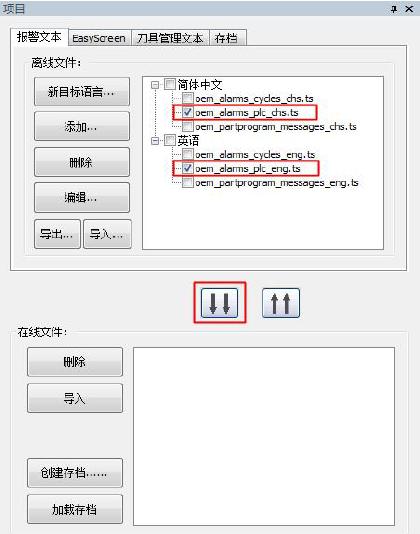
点击“YES”按钮,下载色度信息文件和配置文件到控制系统。当报警文本、色度文件、配置文件传输到控制系统之后、重启HMI,报警文本创建完毕,显示如下:
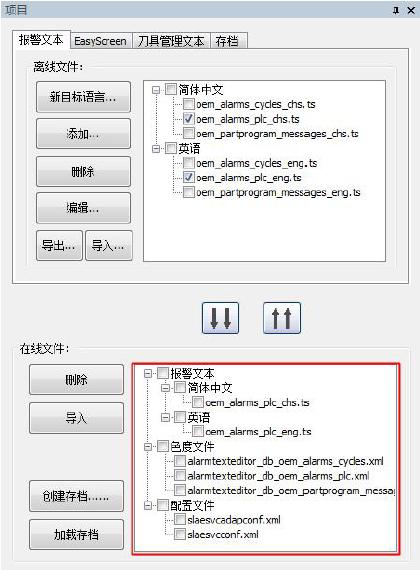

说明:
对于OP+PCU+NCU 配置结构,需要手动将离线报警文本复制到PCU50.5 硬盘中,而不是存储
到系统CF 卡中,详情如下。
将之前创建的离线项目840D sl Alarm Textoemsinumerikhmilng 文件夹中的
oem_alarm_plc_xxx.ts 文件复制到以下任一路径中:
HMI 数据: HMI 数据文本制造商
或PCU50.5: C:ProgramDataSiemensMotionControloemsinumerikhmilng
将之前创建的离线项目840D sl Alarm Textoemsinumerikhmicfg 文件夹中的
alarmtextedito r_db_oem_alarms_plc.xml 文件复制到以下任一路径中:
HMI 数据 : HMI 数据设置制造商
或PCU50.5: C:ProgramDataSiemensMotionControloemsinumerikhmicfg
完成之后,重启HMI